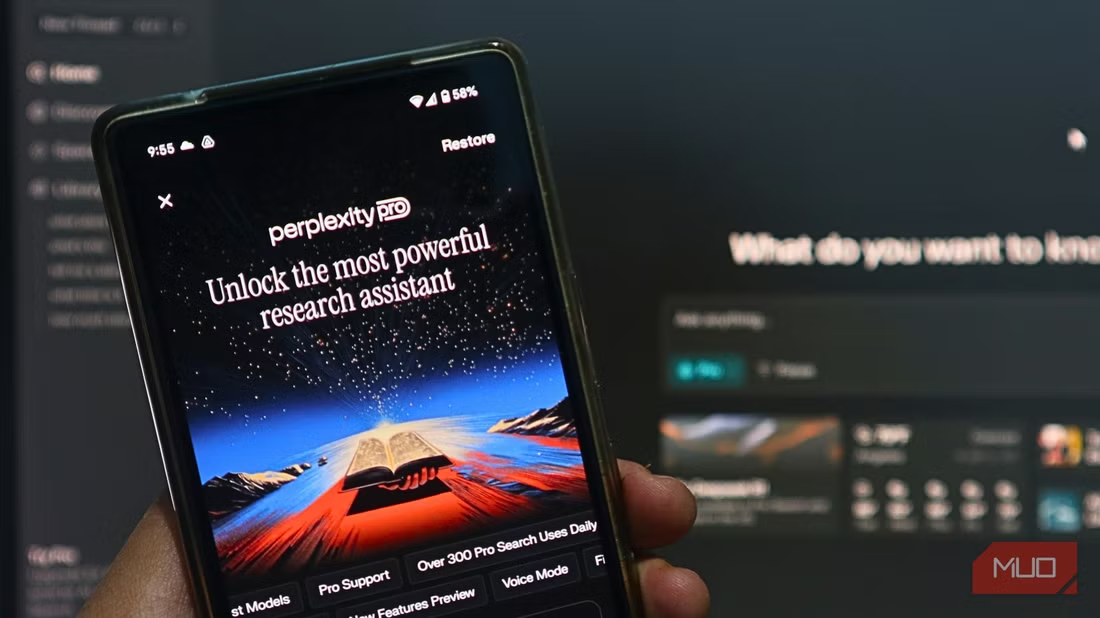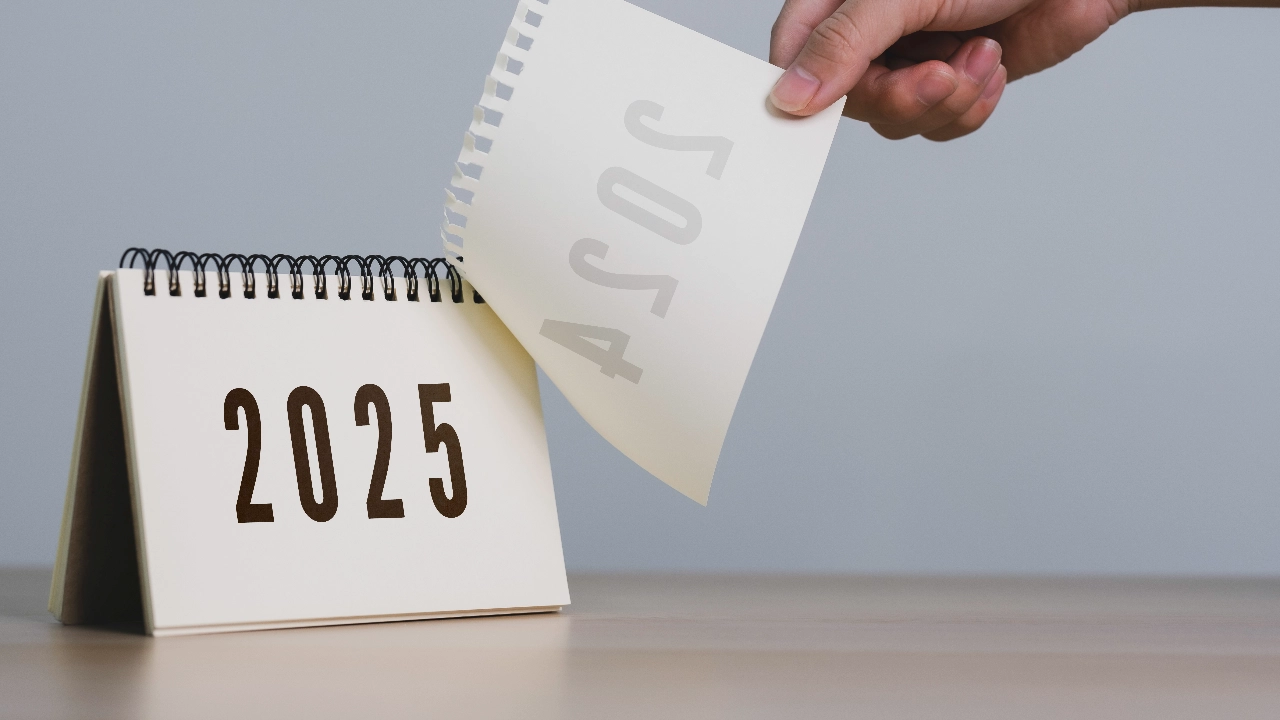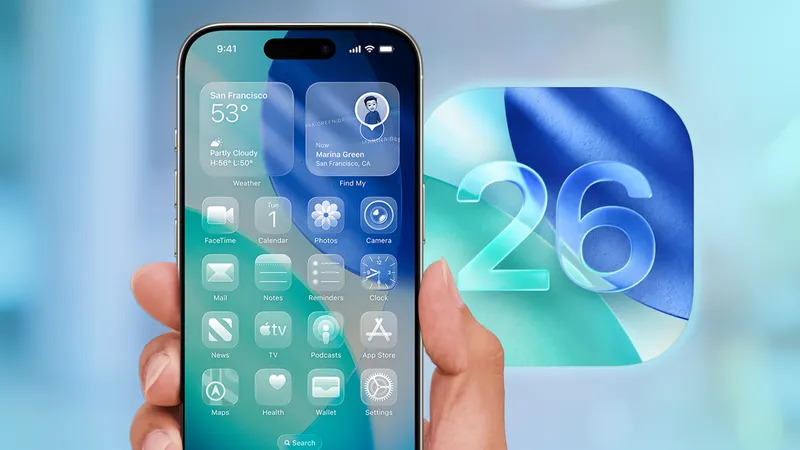วิธีติดตั้งไดรเวอร์ด้วย Intel Driver & Support Assistant (IDSA) อัปเดตไดรเวอร์ Intel ได้ง่าย รวดเร็ว และปลอดภัย
วันที่โพสต์: 13 สิงหาคม 2568 21:20:57 การดู 1 ครั้ง ผู้โพสต์ baikhao
การติดตั้งหรืออัปเดตไดรเวอร์เป็นขั้นตอนสำคัญที่จะช่วยให้คอมพิวเตอร์ทำงานได้เต็มประสิทธิภาพ โดยเฉพาะชิปกราฟิก Intel HD/UHD Graphics ที่ต้องใช้ไดรเวอร์รุ่นล่าสุดเพื่อรองรับฟีเจอร์ใหม่และแก้ปัญหาที่เกิดขึ้น การใช้ Intel Driver & Support Assistant (IDSA) จะช่วยให้ผู้ใช้สามารถค้นหา ดาวน์โหลด และติดตั้งไดรเวอร์ที่เหมาะสมได้อัตโนมัติ ลดความเสี่ยงจากการดาวน์โหลดไดรเวอร์ผิดรุ่น
ทำไมต้องใช้ Intel Driver & Support Assistant?
ตรวจจับอัตโนมัติ – ไม่ต้องค้นหารุ่นกราฟิกเอง
อัปเดตง่าย – ดาวน์โหลดและติดตั้งได้ในไม่กี่คลิก
ปลอดภัย – ไดรเวอร์มาจาก Intel โดยตรง
รองรับหลายอุปกรณ์ – ใช้ได้กับการ์ดจอ, ชิปเซ็ต, และฮาร์ดแวร์ Intel อื่น ๆ
ขั้นตอนการติดตั้งและใช้งาน IDSA
1. ดาวน์โหลด Intel Driver & Support Assistant
เปิดเว็บเบราว์เซอร์และไปที่:
https://www.intel.com/content/www/us/en/support/detect.htmlกดปุ่ม Download now เพื่อดาวน์โหลดไฟล์ติดตั้ง (ไฟล์จะมีนามสกุล
.exe)
2. ติดตั้งโปรแกรม
ดับเบิลคลิกไฟล์ที่ดาวน์โหลดมา (
Intel-Driver-and-Support-Assistant-Installer.exe)กด Next และยอมรับข้อตกลงการใช้งาน (License Agreement)
เลือก Install และรอให้การติดตั้งเสร็จสิ้น
เมื่อเสร็จแล้ว กด Launch เพื่อเปิดโปรแกรม
3. ตรวจสอบและค้นหาไดรเวอร์
เมื่อเปิด IDSA โปรแกรมจะทำงานผ่านเว็บเบราว์เซอร์อัตโนมัติ
ระบบจะสแกนฮาร์ดแวร์ของเครื่องคุณ เพื่อหาว่ามีไดรเวอร์ใดบ้างที่ต้องอัปเดต
หากพบเวอร์ชันใหม่ จะแสดงรายการและรายละเอียดของการอัปเดต เช่น ชื่อไดรเวอร์, เวอร์ชัน, และวันที่ปล่อยอัปเดต
4. ดาวน์โหลดและติดตั้งไดรเวอร์
กดปุ่ม Download ข้างไดรเวอร์ที่ต้องการอัปเดต
เมื่อดาวน์โหลดเสร็จ โปรแกรมจะถามเพื่อเริ่มติดตั้งทันที
กด Install และรอให้กระบวนการเสร็จ
อาจต้อง รีสตาร์ทเครื่อง เพื่อให้การติดตั้งสมบูรณ์
เคล็ดลับการใช้งาน
ควรเชื่อมต่ออินเทอร์เน็ตที่เสถียรเพื่อป้องกันการดาวน์โหลดขัดข้อง
อัปเดตไดรเวอร์ทุก 1–2 เดือนเพื่อความเสถียรและประสิทธิภาพสูงสุด
หากใช้โน้ตบุ๊ก ควรเสียบสายชาร์จระหว่างติดตั้งไดรเวอร์
แท็ก: Intel Driver